
|
 Signets
dans GenoPro Signets
dans GenoPro
Les signets sont un mécanisme simple utilisé pour naviguer rapidement dans
votre document d'une position à une autre ou d'un individu à un autre.
La barre d'outils des signets est située dans la section droite de GenoPro.
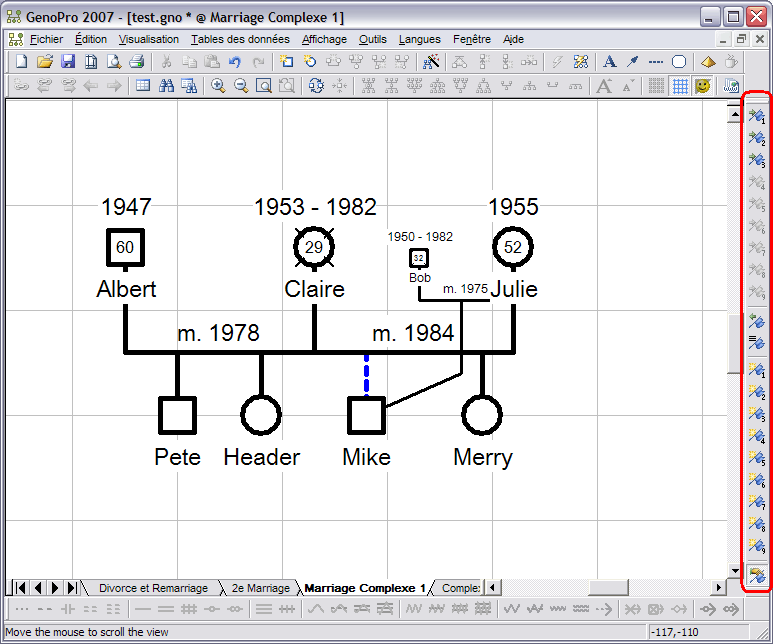
Emplacement par défaut de la barre
d'outil
Les neuf premiers icônes  [touches 1 à 9], sont des touches utilisées pour l'accès direct au signet.
Dans cet exemple, il n'y a que trois signets actifs, les sept autres n'ayant
pas encore été assignés (en gris).
[touches 1 à 9], sont des touches utilisées pour l'accès direct au signet.
Dans cet exemple, il n'y a que trois signets actifs, les sept autres n'ayant
pas encore été assignés (en gris).
L'icône Revenir à la position précédente  [touche 0] est utilisée pour revenir à la position originale avant d'avoir
suivi le signet. La touche est utile si vous avez appuyé sur un signet par
erreur ou si vous voulez revenir à votre position après avoir consulté ou
modifié une autre entrée.
[touche 0] est utilisée pour revenir à la position originale avant d'avoir
suivi le signet. La touche est utile si vous avez appuyé sur un signet par
erreur ou si vous voulez revenir à votre position après avoir consulté ou
modifié une autre entrée.
Créer des signets
Pour créer un signet, appuyez sur  [CTRL+1 à CTRL+9], et une fenêtre s'affichera pour vous permettre d'entrer
des spécifications supplémentaires pour le signet.
[CTRL+1 à CTRL+9], et une fenêtre s'affichera pour vous permettre d'entrer
des spécifications supplémentaires pour le signet.
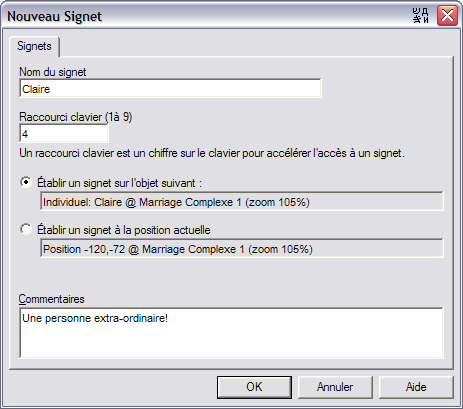
Dialogue Nouveau signet
Pour chaque nouveau signet créé, vous pouvez assigner un
nom et un raccourci clavier
entre 1 et 9.
| | | | Vous pouvez avoir plus de 9 signets, mais seulement 9 d'entre eux peuvent avoir un raccourci clavier numéral.
Lorsque vous nommez un signet, ce signet ne sera pas supprimé à moins d'être spécifié expressément - même si un autre signet utilise le même raccourci clavier.
| | | | |
Signet assigné à une position
Un signet peut être établi pour envoyer à une position
particulière dans une
GénoCarte à un
zoom particulier. Cela est utile si vous voulez vous souvenir d'une
position globale ou d'une famille, par exemple.
Signet assigné à un objet
Un signet assigné à un objet lie directement à l'objet, et
non à une position X-Y. Par exemple, ce signet lie à un
individu ou à une union. Avec ce
type de signet de référence, même si l'objet est déplacé, le signet
reviendra à l'objet centré dans l'écran au rappel.
Vous pouvez visualiser tous vos signets dans la
présentation en tableaux ou en cliquant sur l'icône Afficher les signets  [Ctrl+B] dans la barre d'outils.
[Ctrl+B] dans la barre d'outils.
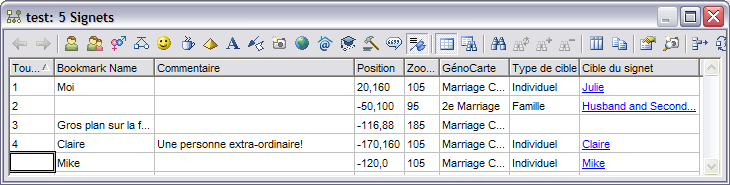
Tous les signets dans la présentation
en tableaux
Utiliser un signet
Pour utiliser un signet, appuyez sur le raccourci clavier ou sur l'icône  .
Par exemple, en appuyant sur 1, vous irez à votre signet numéro 1. Si le
signet n'a pas de raccourci clavier, vous pouvez cliquer sur le signet dans
la grille. .
Par exemple, en appuyant sur 1, vous irez à votre signet numéro 1. Si le
signet n'a pas de raccourci clavier, vous pouvez cliquer sur le signet dans
la grille.
|